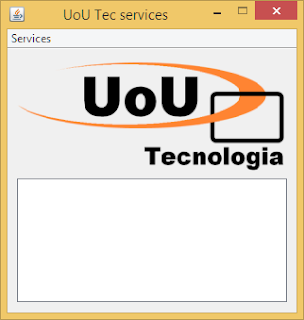Adicionar um novo registro em um domínio.

Este documento descreve como incluir um novo registro em um domínio. Siga as instruções a seguir: Obs: Um registro pode ser atualizado usando o software Cliente UoUTec. O download do software pode ser feito aqui . Acesse a área administrativa. Vá para o item Gerenciar Domínios no menu Meus serviços. Clique em editar logo à frente do nome do domínio onde quer incluir o registro. Clique em Adicionar novo registro. Selecione o tipo do registro (ex: A, AAAA, CNAME, ...), o nome (ex: www), o TTL, o valor. (ex: 192.168.0.100) e clique em salvar.